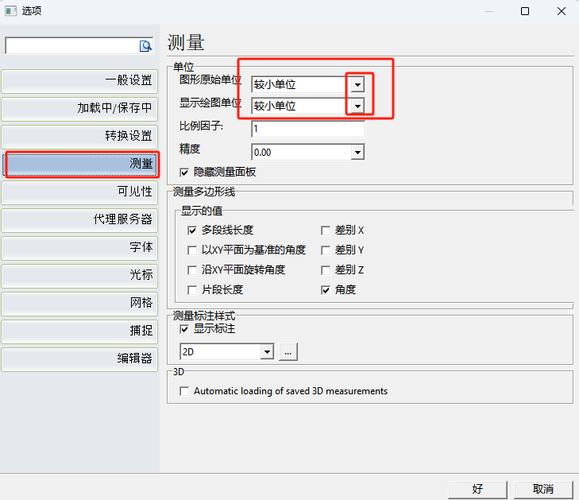本文将详细介绍在CAD软件中打开和调整夹点的步骤与技巧。对于许多使用CAD进行设计和绘图的专业人士来说,熟练掌握这一功能不仅能够提高工作效率,还能提升设计的精确度。通过对夹点的操作,我们可以轻松地对图形进行修改、移动和调整,这对于各种复杂设计任务的完成是至关重要的。
在CAD软件中,**夹点**(Grip Points)是一种非常强大的工具,它可以帮助用户快速编辑对象而无需进入专门的编辑命令。每个可用的图形对象,例如直线、多段线、圆、弧和其他形状,都具有它们各自的夹点。当我们选择一个对象时,夹点会自动出现。通常情况下,夹点以蓝色小方块的形式显示在对象的关键位置,例如顶点、中点或圆心。

如何打开夹点
要打开和查看夹点,我们需要首先选中要编辑的对象。在大多数CAD软件中,只需通过鼠标点击对象即可完成选中操作。选中对象后,其夹点会自动显示在屏幕上。在某些软件版本中,如果没有看到夹点,可以检查下面菜单栏中的相关设置,确保“显示夹点”功能被激活。
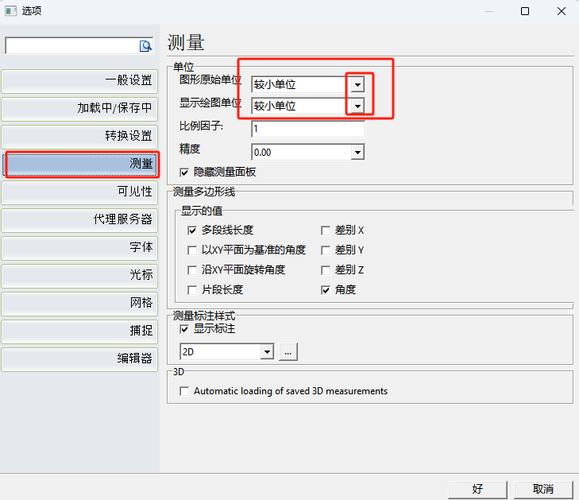
调整夹点
一旦我们看到了夹点,就可以开始调整。每个夹点有特定的功能:顶点夹点可以移动到任何位置,中点夹点可以拉伸或缩短线段,圆心夹点则可以改变半径等。以下是如何调整常见对象的夹点:- **直线夹点调整**:当选中一条直线时,你会看到两个夹点在直线的两端。这些点代表直线的起点和终点。拖动任一夹点可以改变直线的长度和方向。选中夹点并拖动时,可以按住Shift键以限制移动到特定角度。- **多段线夹点调整**:多段线(polyline)可能比普通直线包含更多的夹点,每个折角都有一个节点夹点。通过拖动这些节点,可以修改折线的形状。如果想要增加或删除节点,可通过右键菜单来选择相应功能。- **圆和弧的夹点调整**:圆心的夹点用于移动整个圆或者改变圆的大小。通过拖动边缘上的夹点,可以增加或减少圆的半径。同样地,弧的夹点允许用户改变弧长和弦高,使设计更灵活。
高级夹点操作
在一些高级设计场景中,我们可能需要用到更复杂的夹点操作,包括复制、镜像以及旋转等功能。这些操作通常可以通过按下Ctrl键加上鼠标拖动来实现。例如,当选择夹点后按住Ctrl键并拖动时,CAD通常会复制该元素,而不是简单地移动。另外,通过输入命令行指令,用户可以获得更加精准的控制。例如,输入命令“STRETCH”可以结合夹点使用以达到更复杂的变形效果。
优化使用体验
为了使夹点操作更加流畅,有几个技巧可以帮助优化工作流程:- **开启“夹点捕捉”功能**:此功能可以帮助用户将夹点对齐到网格或其他对象上,确保精确度。- **调整夹点颜色和尺寸**:根据自己的喜好和工作环境,适当调整夹点的外观使其更容易识别。- **使用动态输入**:在拖动夹点的同时启用动态输入,使得能够实时查看参数变化,从而实现精细调整。总之,在CAD软件中,夹点提供了一种便捷且有效的方法来快速操作和调整图形。通过上述步骤和技巧,相信你能够更加灵活地运用夹点,提高绘图效率和设计质量。无论你是刚入门的新手还是经验丰富的老手,理解并运用好夹点,都会让你的CAD体验更加得心应手。
BIM技术是未来的趋势,学习、了解掌握更多BIM前言技术是大势所趋,欢迎更多BIMer加入BIM中文网大家庭(http://www.wanbim.com),一起共同探讨学习BIM技术,了解BIM应用!